Как да прехвърляте файлове от Android устройство към вашия Mac
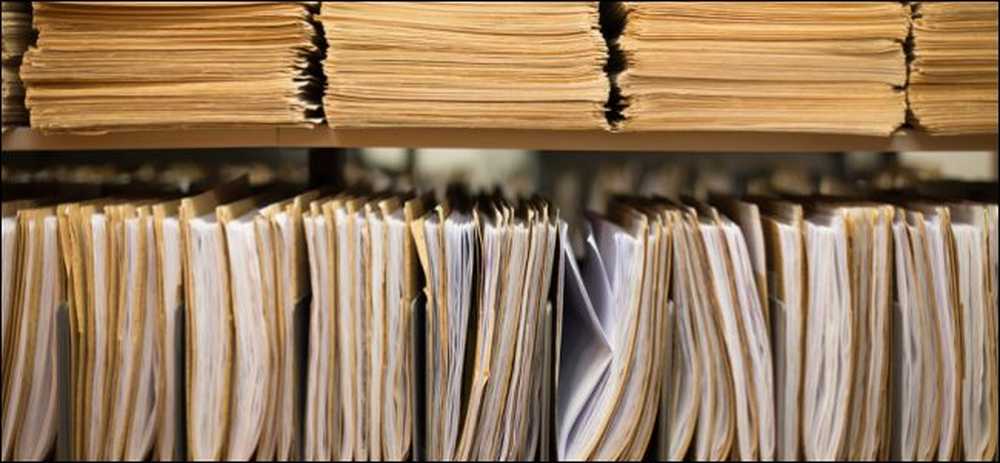
Ако използвате почти изцяло Mac, но все още сте притежател на Android, можете да управлявате хранилището на устройството си с помощта на удобно, безплатно приложение, наречено Android File Transfer.
За разлика от Windows, не можете просто да включите устройството си с Android в Mac и да получите достъп до неговата файлова система. За да направите това, имате нужда от специално приложение.
Android File Transfer е най-добрият начин за прехвърляне на файлове от вашето устройство Android към вашия Mac и обратно. Той е лек, свободен и е по-лек.
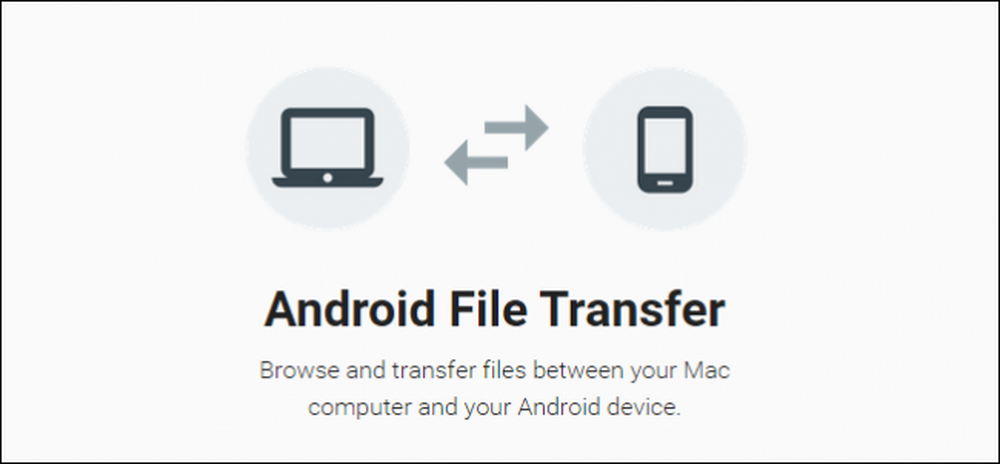
Така че, казвате, че имате файлове, като например снимки или музика, които искате бързо да запазите в телефона си, можете да използвате Android File Transfer и да изпълните процеса само за няколко минути, като използвате стария USB метод на прехвърляне.
Преди да започнете да използвате Android File Transfer, е добре да се уверите, че устройството ви с Android е правилно конфигурирано. Първо докоснете настройките „Storage“, след това от горния десен ъгъл отворете „USB компютърна връзка“.
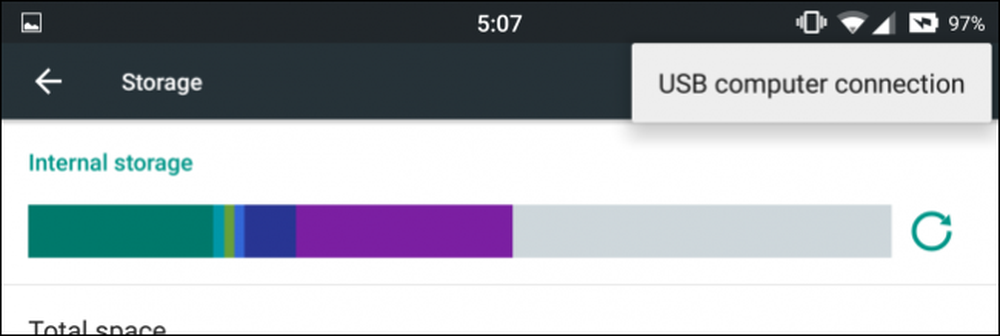
Уверете се, че вашето устройство е конфигурирано като “медийно устройство (MTP)” и трябва да сте добре.
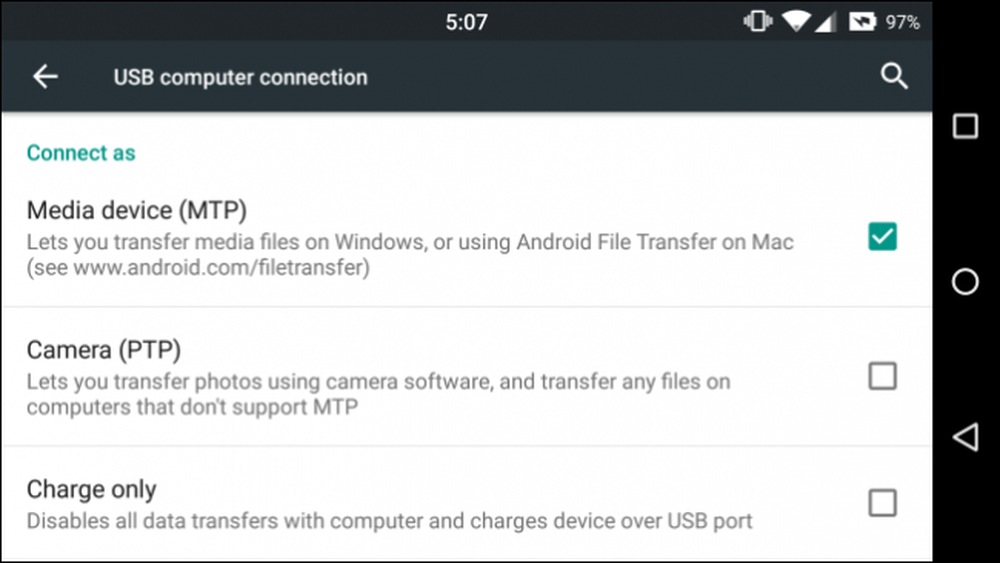
Ако опитате да стартирате Android File Transfer без вашия телефон или таблет с Android да е включен в Mac, ще получите следното съобщение.
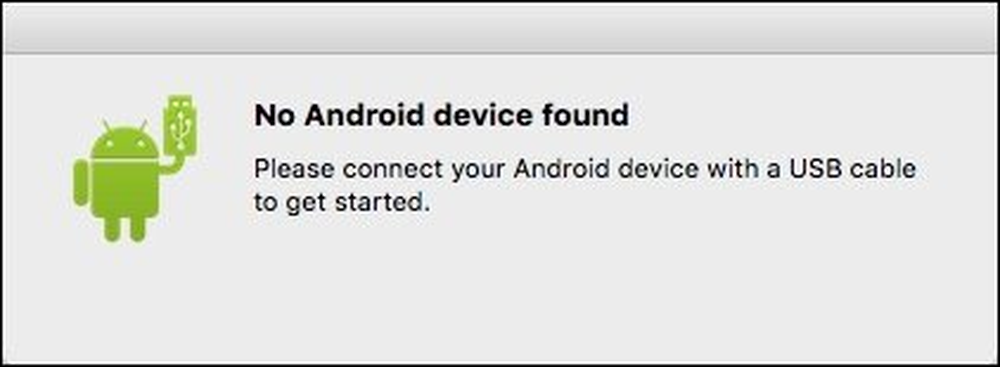
Също така, ако устройството ви е заключено, първо трябва да го отключите и след това да рестартирате Android File Transfer, преди да имате достъп до неговите файлове и папки..
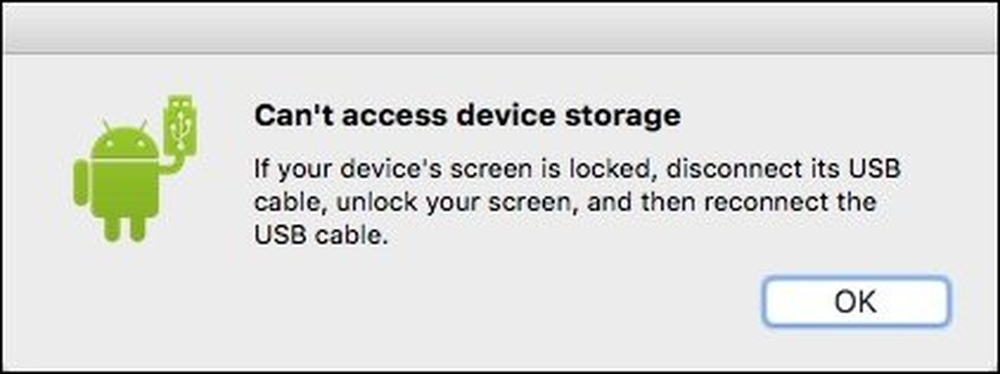
Използването на Android File Transfer няма вероятност да ви изхвърли твърде много. Ще ви бъде представен доста типичен изглед на файл / папка, който ще бъде SD паметта на вашето устройство.
Тук ще можете да изпълнявате обичайните операции с файлове / папки като копиране, преместване и изтриване.
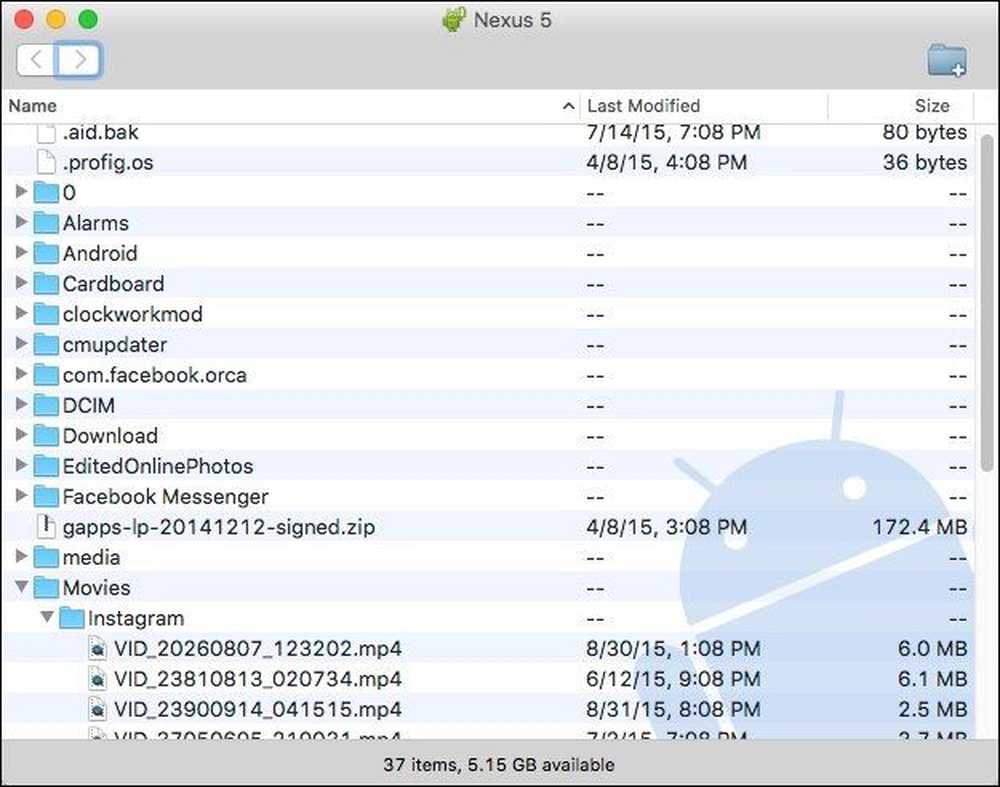
Ако се опитате да изтриете нещо, важно е да разберете, че той е постоянен, което означава, че той не минава първо в кошчето. За щастие ще се появи предупредителен диалог, преди да приключите операцията.
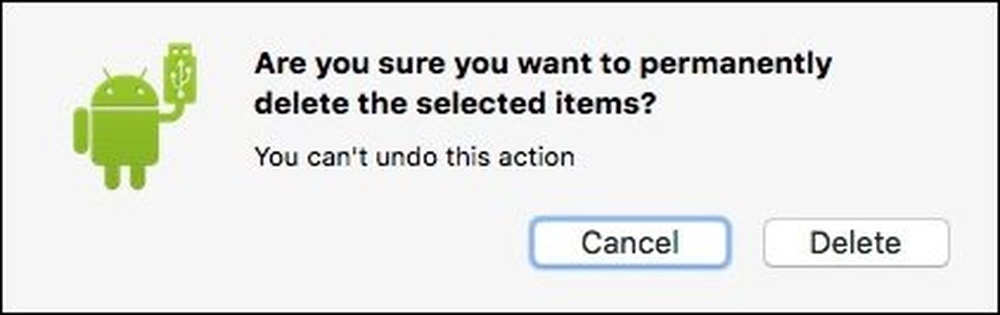
Можете също така да създавате нови папки, например ако имате куп файлове, които се нуждаят от специално място. Използвайте “Cmd + Shift + N” или щракнете върху иконата на новата папка в горния десен ъгъл.
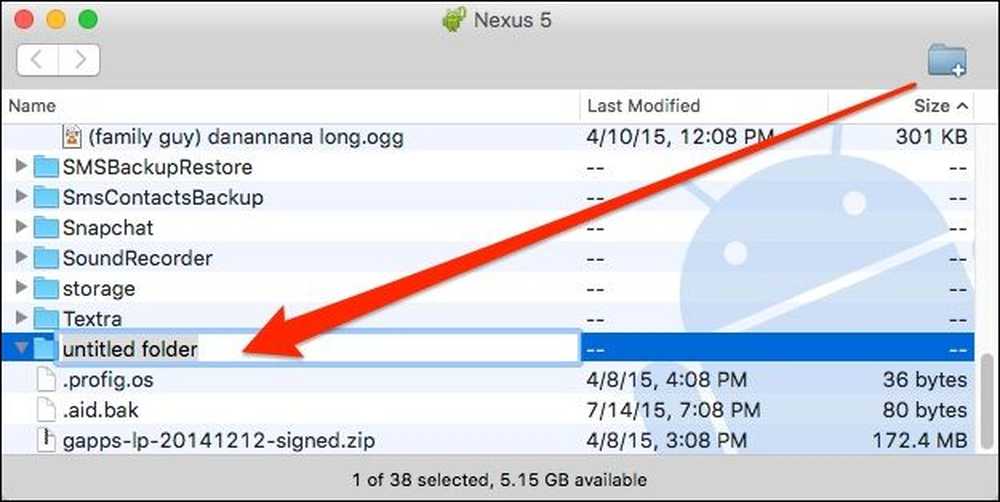
Android File Transfer не само е добър начин за извършване на лесни операции с файлове и папки, но можете да го използвате и за бързо почистване на телефона. Ако имате тонове стари снимки, които да блокират хранилището ви, много по-бързо е да ги почистите с Mac, отколкото да преминете през тях и да ги докоснете един по един.
Препоръчваме ви да опитате Android File Transfer, ако искате да се свържете с устройството си с Android по начин, който е много подобен на начина, по който бихте използвали Windows. Вероятно ще го намерите много по-ефективно и можете да се уверите, че всичко на устройството ви е организирано така, както искате.
Ако имате въпроси или коментари, моля, оставете вашето мнение в нашия дискусионен форум.




